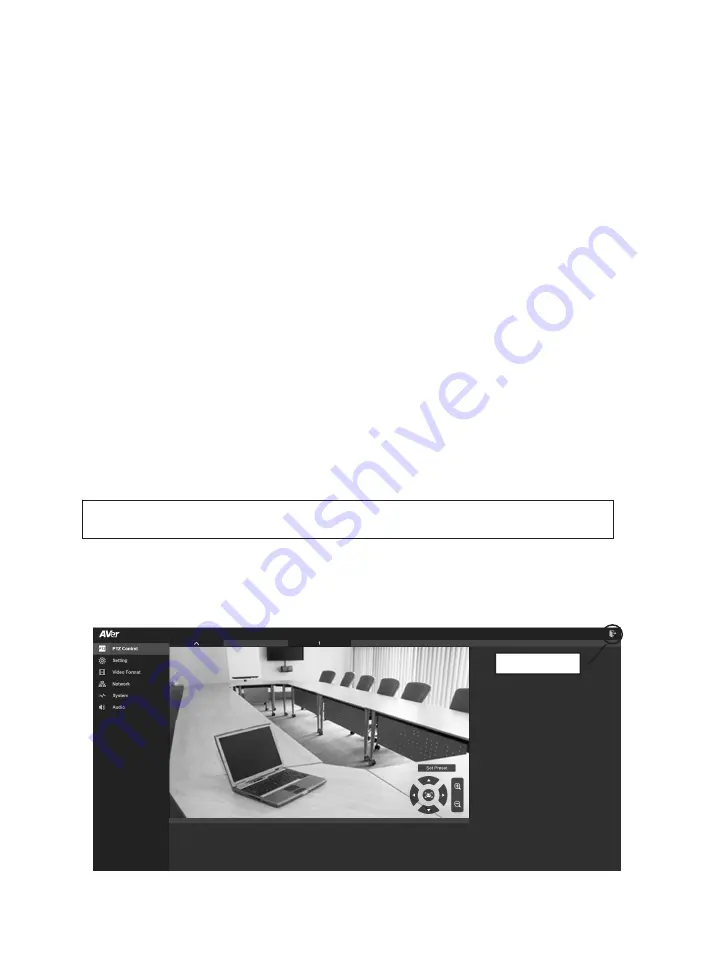
한국어-16
화상
전화하기
이
장치를
사용하려면
컴퓨터가
필요합니다
.
1
단계
:
Zoom, Microsoft
®
Teams, Skype for Business, Skype, Google Hangouts, Intel® Unite™,
RingCentral, BlueJeans, V-Cube, LiveOn, CyberLink U Meeting
®
, TrueConf, Adobe Connect, Cisco
WebEx
®
, Fuze, GoToMeeting™, Microsoft
®
Lync™, Vidyo, vMix, WebRTC, Wirecast, XSplit
등
동영상
협업
애플리케이션을
실행합니다
.
2
단계
:
애플리케이션에서
CAM520 Pro
를
기본
카메라
장치로
설정합니다
(
자세한
사항은
해당
애플리케이션
셋업
가이드를
참조하세요
).
3
단계
:
화상
전화
통화를
준비합니다
.
[
참고
]
CAM520 Pro
는
플러그앤플레이
컨퍼런스
카메라입니다
.
시스템에는
별도
드라이버가
필요
없습니다
.
고급
설정과
펌웨어
업데이트를
위해
AVer PTZApp
을
다운로드하세요
.
웹
브라우저에서
카메라
셋업하기
CAM520 Pro
에는
IP
스트리밍용
이더넷
포트가
있어
관리자가
인터넷
연결을
통해
원격으로
카메라를
제어하고
설정할
수
있습니다
.
또한
, CAM520 Pro
는
RTSP
와
RTMP
기능도
지원합니다
.
자세한
사항은
사용
설명서를
참조하거나
당사
기술
지원팀에
문의하세요
.
1. CAM520
Pro
에
인터넷이
연결되어
있는지
확인합니다
.
2.
브라우저를
열고
카메라의
IP
주소를
입력합니다
.
[
참고
]
지원
브라우저
:
Chrome:
버전
76.x
이상
Firefox:
버전
69
이상
IE:
지원하지
않음
카메라의
기본
설정
IP
주소는
192.168.1.168
입니다
. “
AVer IP Finder
”
앱을
사용해
카메라를
찾으셔도
됩니다
(“
AVer IP Finder
이용해
카메라
찾기
”
섹션을
참조하세요
).
3.
로그인
화면이
표시되면
암호를
입력하세요
(
기본
설정
엄호는
aver4321
입니다
).
4.
웹
메인
화면이
표시됩니다
.
로그
아웃
Summary of Contents for VC520 Pro
Page 1: ...VC520 Pro Instruction Manual Mode d emploi Manual de instrucciones...
Page 2: ...English 1 11 Espa ol 21 Fran ais 31 P 41...
Page 13: ...11 USB 3 0 3 5mm L P N 303AU340 AGR 46 00 1 81 51 00 2 01 5 50 0 22 FAQ http www aver com...
Page 15: ...13 1 2 3 USB 3 0 USB...
Page 16: ...14 4 USB RS232 OSD AVer PTZApp VC520 Pro Camera Select 1 2 3 1 SmartFrame 1 1 WDR AAA...
Page 21: ...19 4 Flip AVer PTZApp Flip 5 Hotkey Control Hotkey Control Off PTZ PTZ PTZApp PC PTZApp PTZApp...
Page 43: ...P 41 USB 3 0 3 5 P N 303AU340 AGR 46 00 1 81 51 00 2 01 5 50 0 22 http www aver com...
Page 45: ...P 43 1 2 z 3 USB 3 0 USB...
Page 47: ...P 45 1 2 A 3 A B 4 5 6 1 2 3 4 5 6 B A A P N 303AU340 AGR 46 00 1 81 51 00 2 01 5 50 0 22...
Page 51: ...P 49 4 Flip AVer PTZApp 5 PTZ PTZ PTZApp PTZApp PTZApp...






























